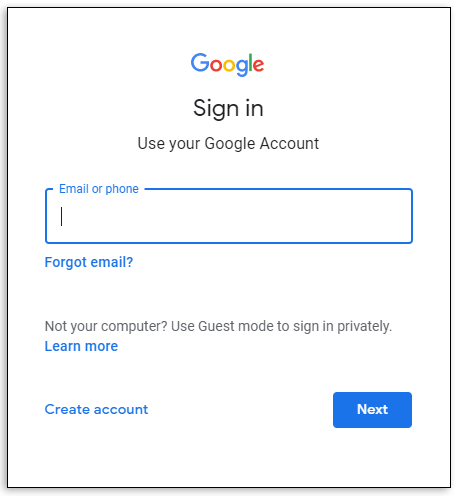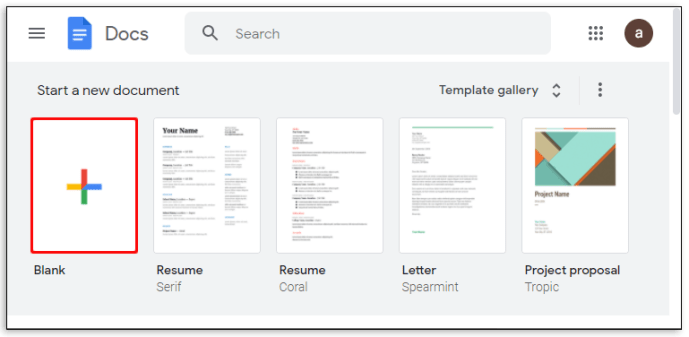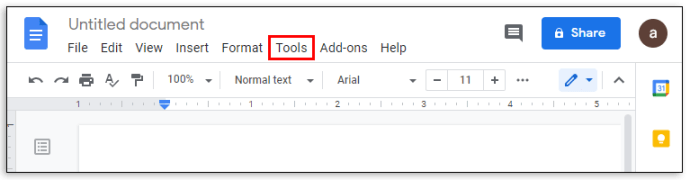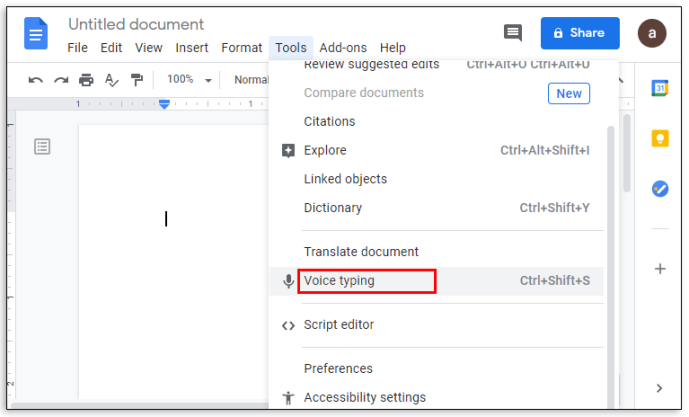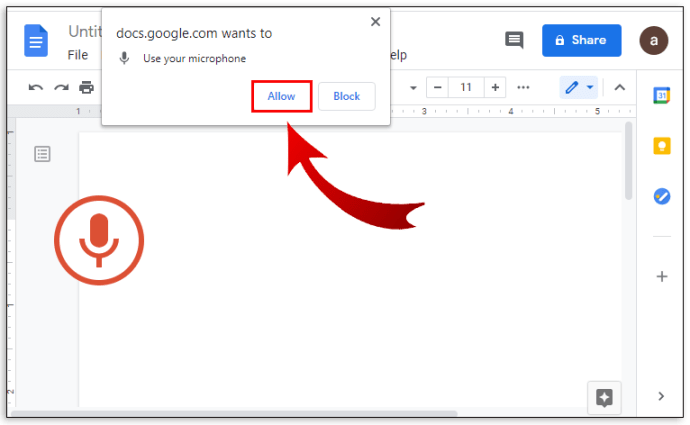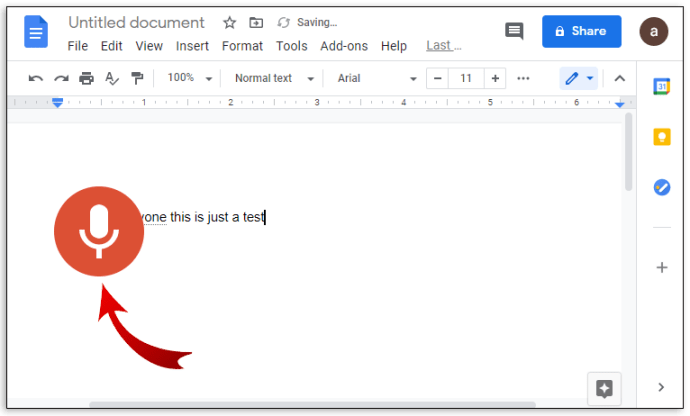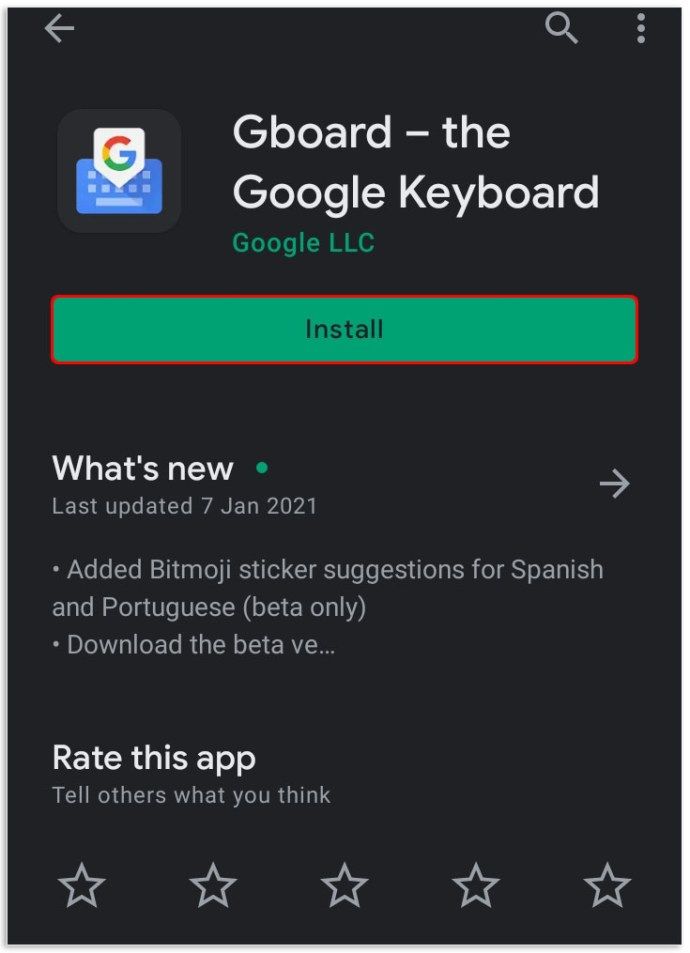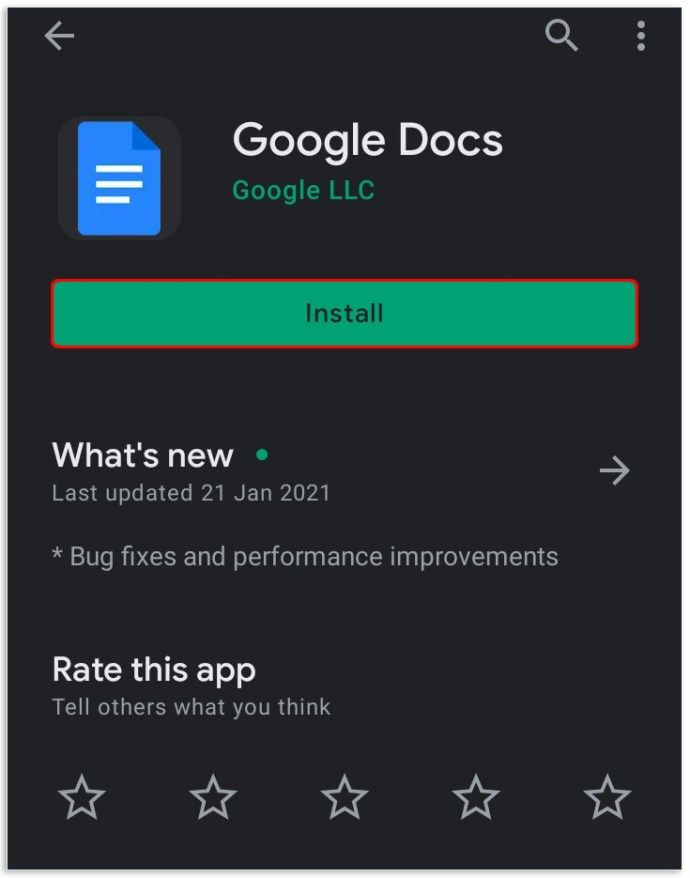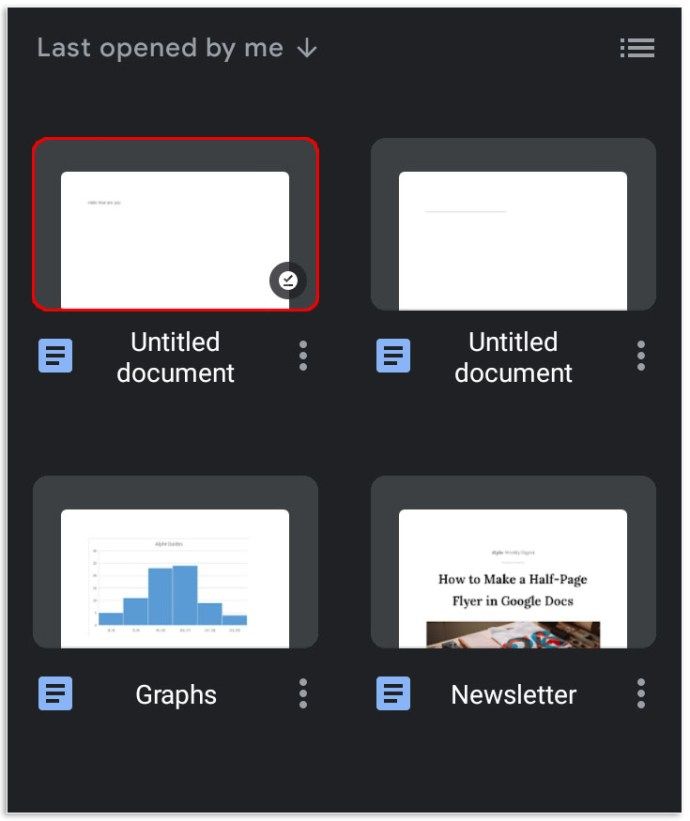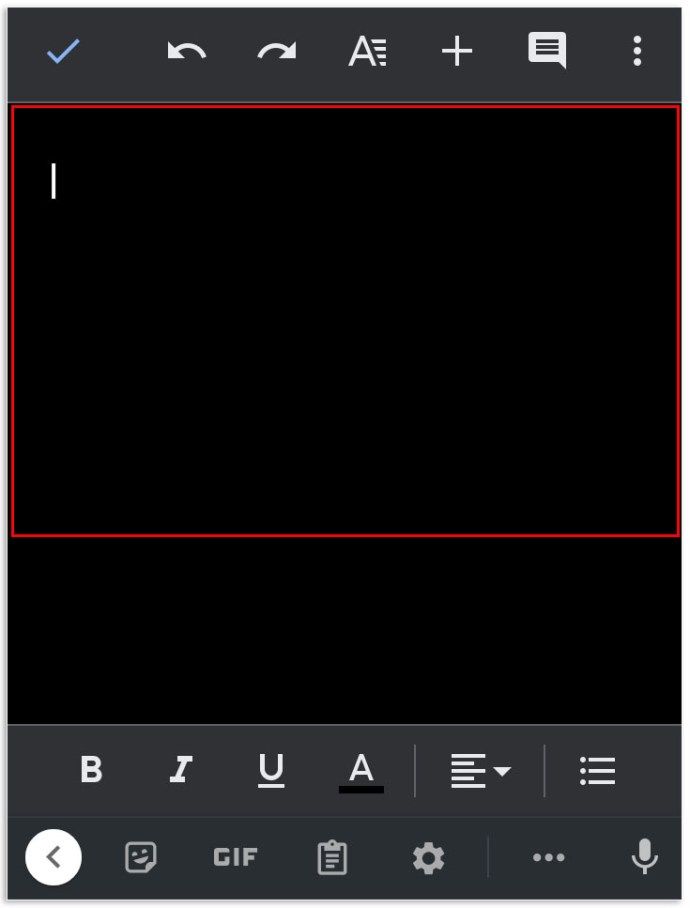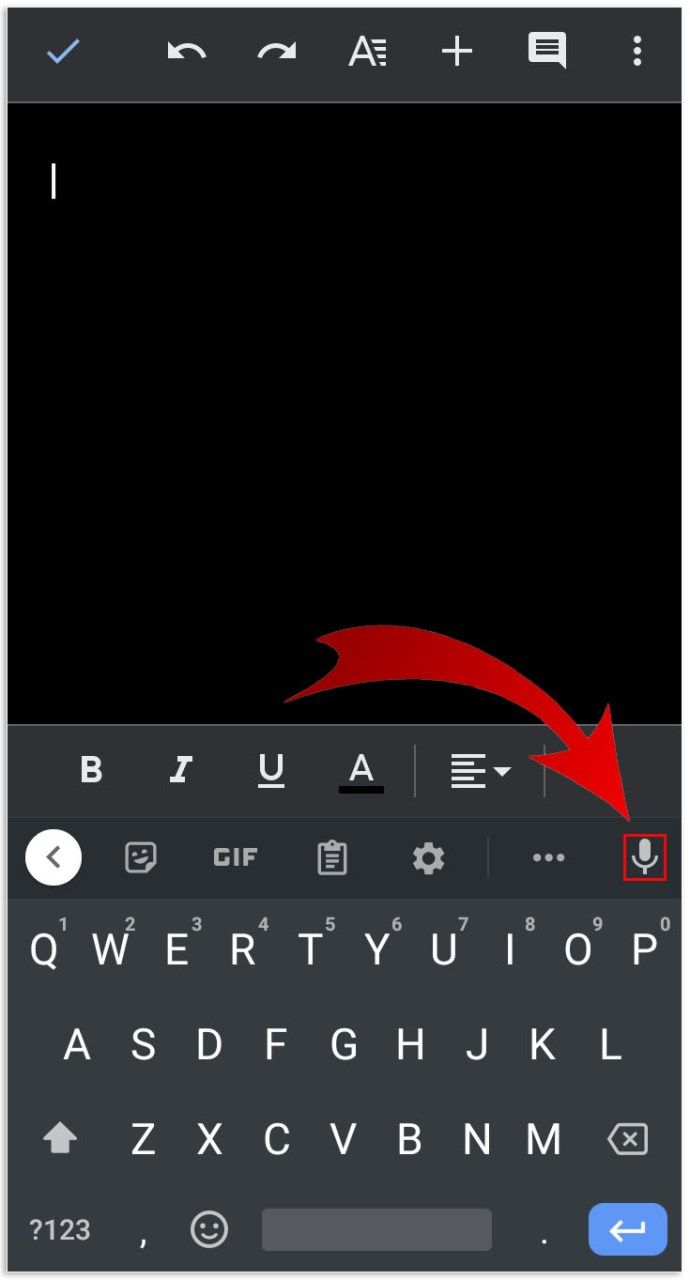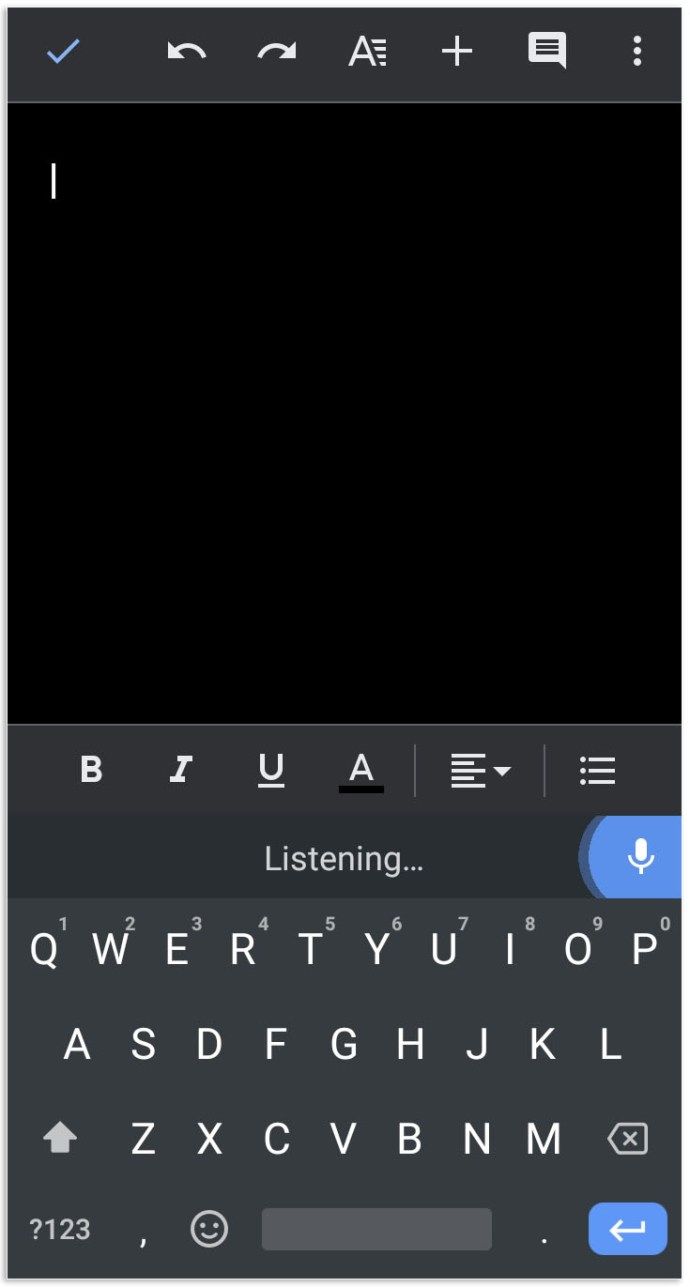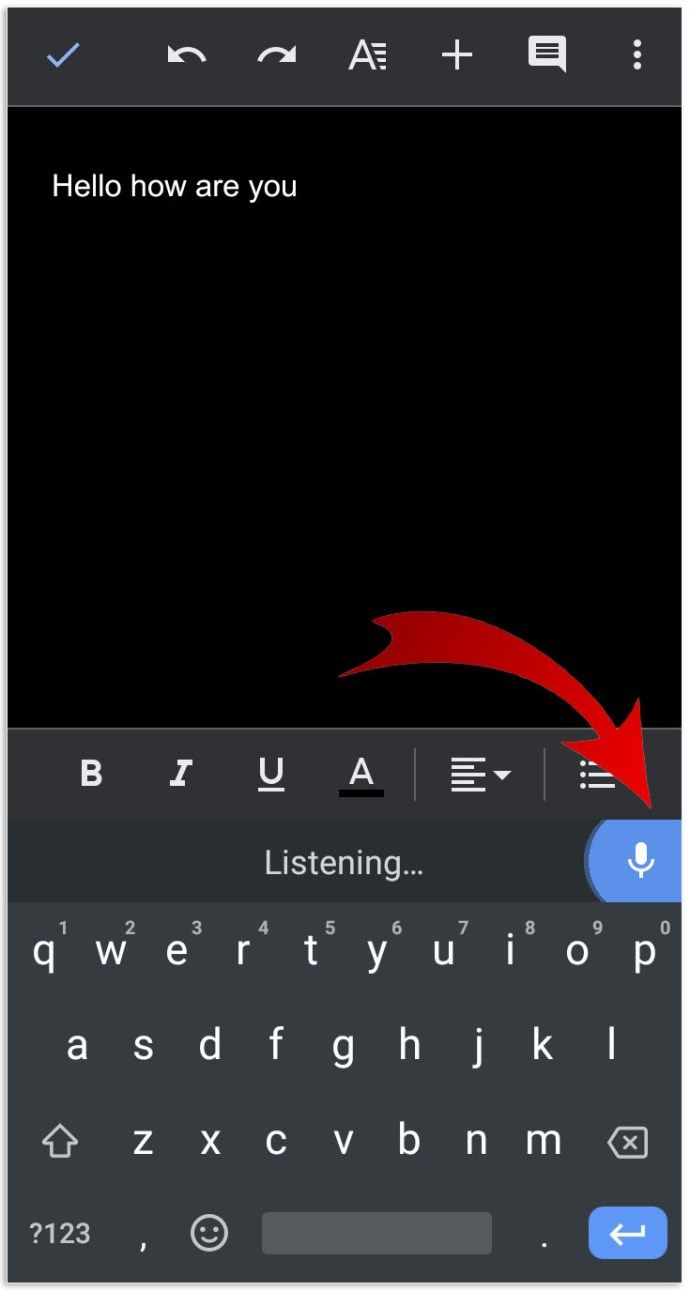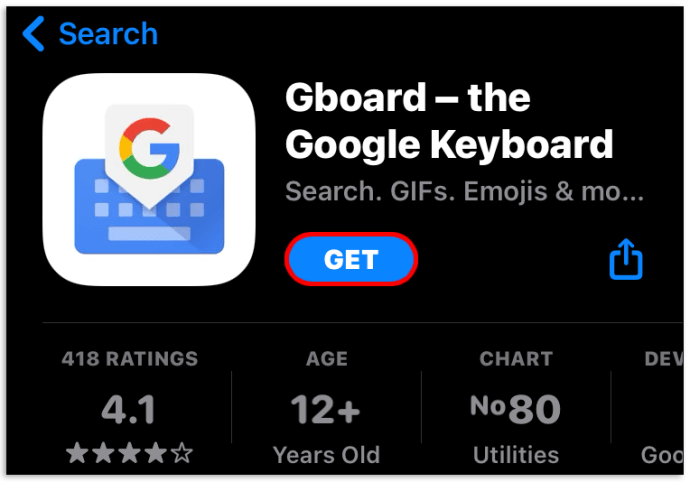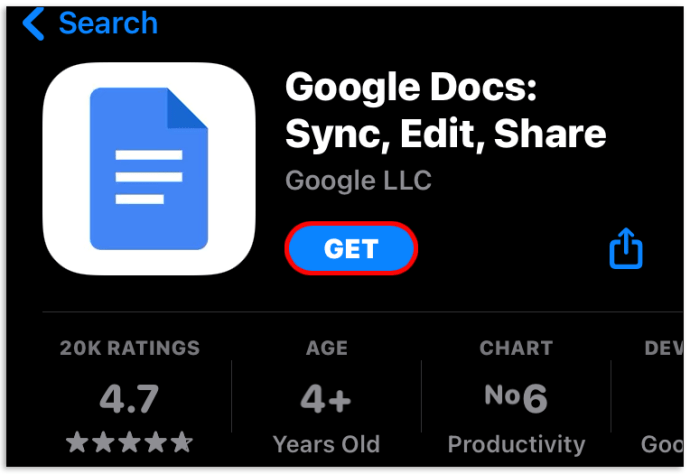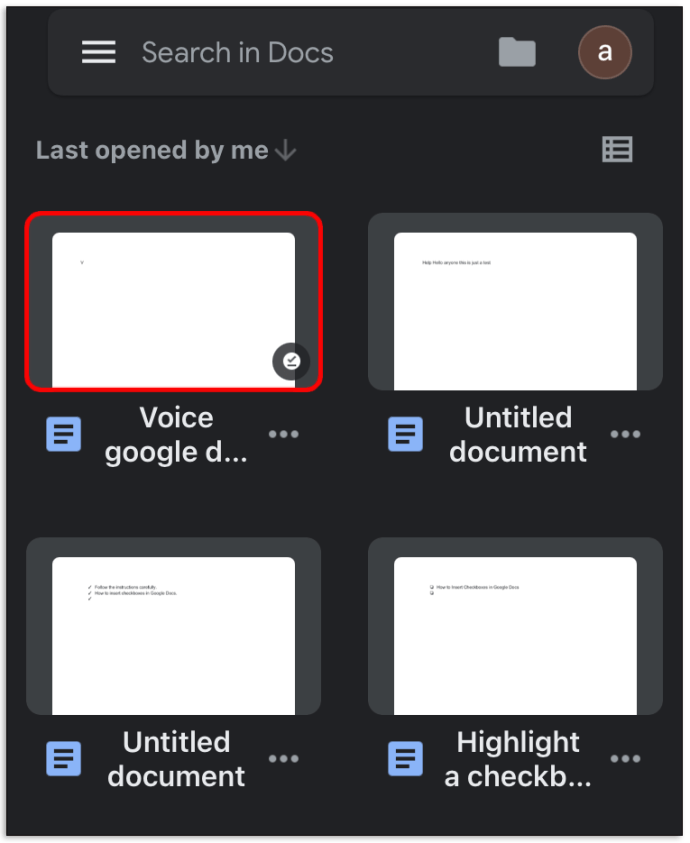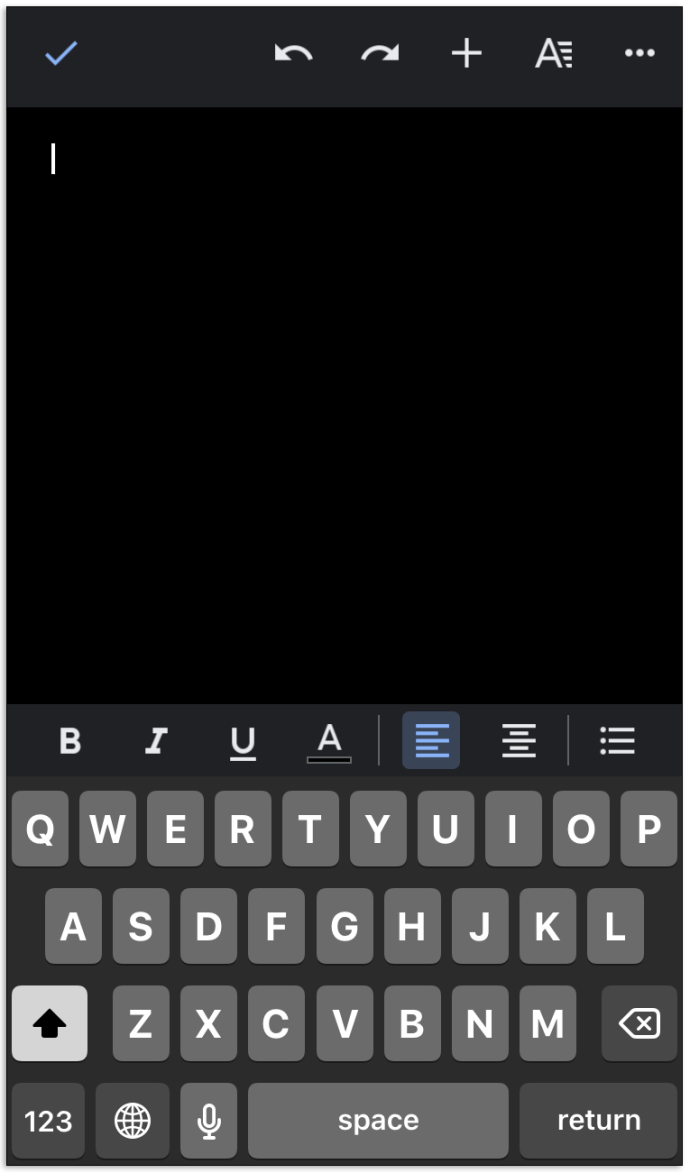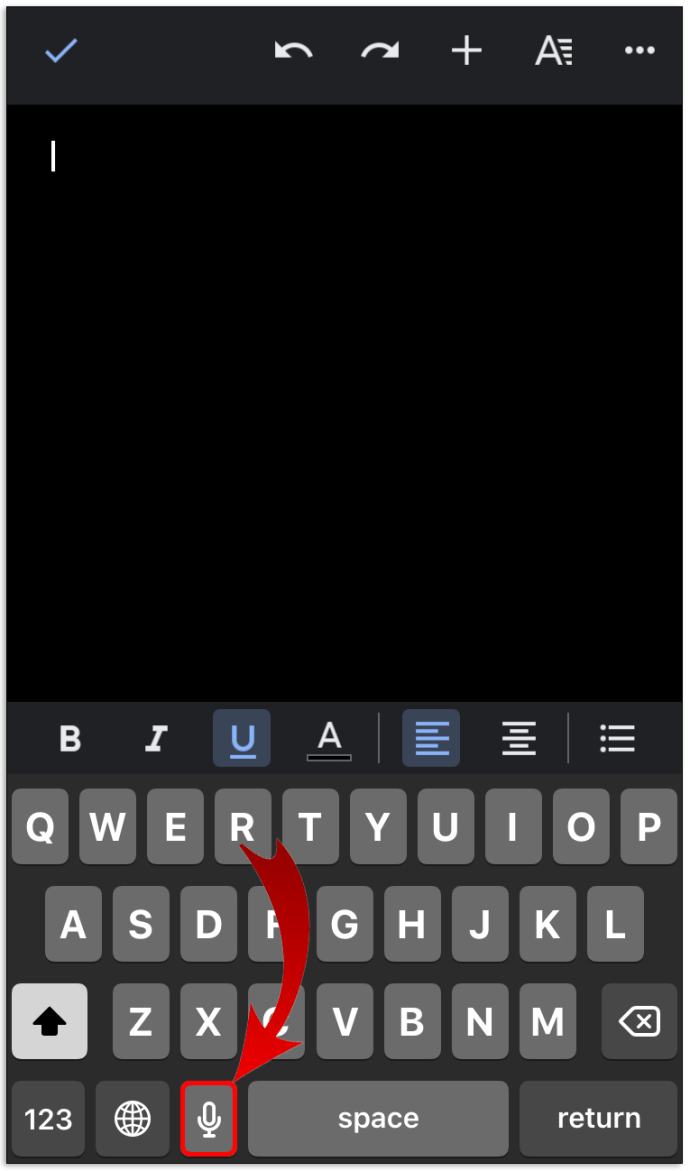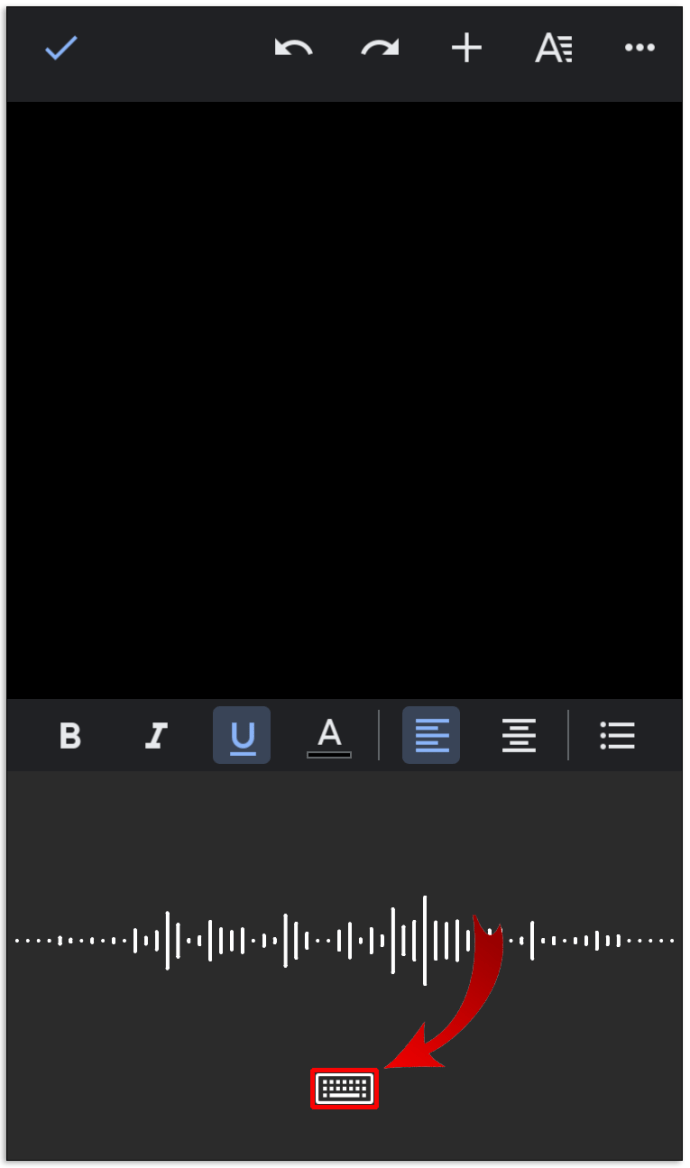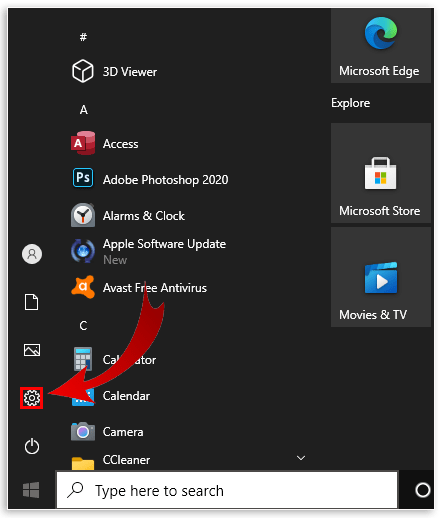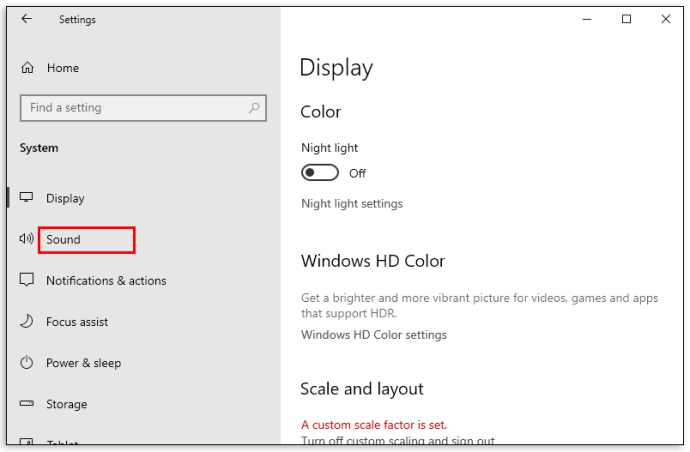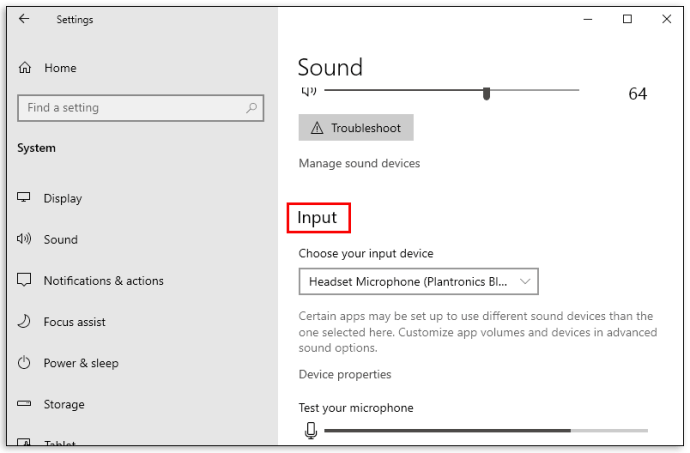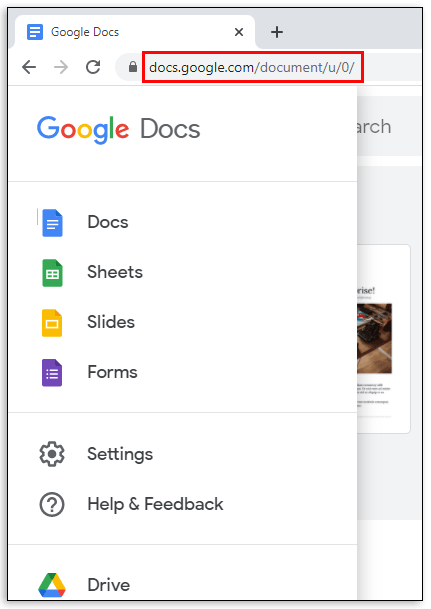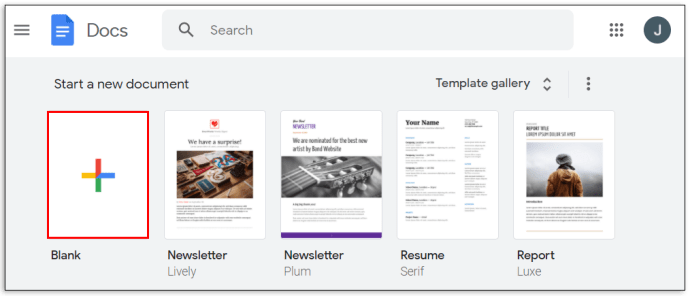Se sei un appassionato di Google Documenti, probabilmente trascorri alcune ore ogni giorno a digitare. Alcune persone possono fare 100 parole o più al minuto, ma la verità è che la digitazione non è la tazza di tè di tutti. Ci sono giorni in cui ti senti troppo stanco anche solo per toccare la tastiera, ma devi comunque portare a termine il lavoro. Allora, come si fa?

Sarai sollevato di sapere che esiste una soluzione: la funzione di digitazione vocale di Google Documenti.
In questo articolo, ti mostreremo come digitare con la tua voce in Google Documenti su una vasta gamma di dispositivi.
Che cos'è la digitazione vocale di Google Documenti?
La digitazione vocale consiste nell'usare la tua voce per comandare al tuo dispositivo di digitare qualsiasi cosa tu abbia in mente. Non devi alzare un dito. Ma aspetta, la digitazione vocale non esiste dalla fine degli anni '90? Sì è vero. Ma il riconoscimento vocale era piuttosto frustrante nei primi giorni. Raggiungere qualcosa di vicino al 70% in termini di precisione sarebbe stato molto difficile.
Ma non più. Gli sviluppatori di Google hanno finalmente fatto un passo avanti e i risultati sono impressionanti.
Dettare in Google Documenti non è solo divertente, ma può effettivamente aiutarti ad accelerare il tuo documento più velocemente di quanto faresti se usi la tastiera. E la punteggiatura? Non preoccuparti. La digitazione vocale è così avanzata che ora puoi inserire virgole, punti, punti interrogativi e persino punti esclamativi, il tutto tramite dettatura.
Chi dovresti usare la digitazione vocale in Google Documenti?
Sebbene la digitazione vocale possa essere utile per tutti, può essere particolarmente utile per chiunque:
- Prova dolore durante la digitazione
- Soffre di sindrome del tunnel carpale (compressione del nervo mediano)
- Chiunque soffra di lesioni da sforzo ripetitivo indotte dall'ufficio
Se rientri in una delle categorie di cui sopra o se vuoi semplicemente dare una pausa alle tue dita senza compromettere la qualità del tuo lavoro, vediamo come puoi effettivamente utilizzare la digitazione vocale in Google Documenti.
Di che cosa hai bisogno?
- Devi essere connesso a Internet
- Il tuo dispositivo deve avere un microfono integrato o esterno
- Preferibilmente, dovresti installare il browser Chrome. È possibile utilizzare la digitazione vocale con altri browser, ma Chrome offre il miglior risultato.
Come digitare con la tua voce in Google Documenti
Per digitare con la tua voce in Google Documenti, procedi come segue:
- Aperto documenti Google e inserisci le tue credenziali per accedere.
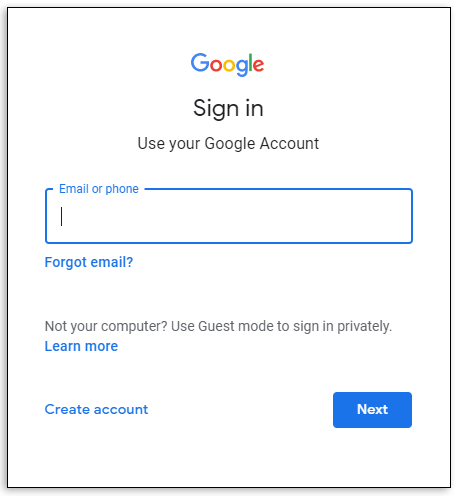
- Vai al documento su cui desideri lavorare o iniziane uno nuovo.
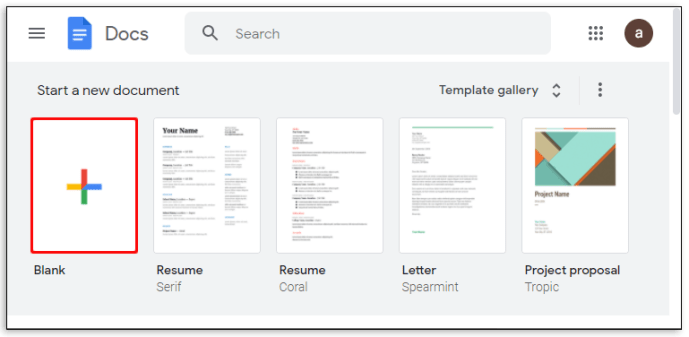
- Fare clic su Strumenti nel menu in alto. Questo lancerà un menu a discesa.
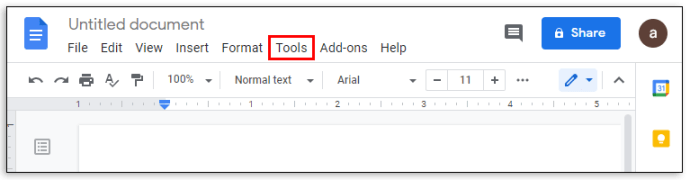
- Fare clic su Digitazione vocale nel menu a discesa. Apparirà una piccola finestra di dialogo.
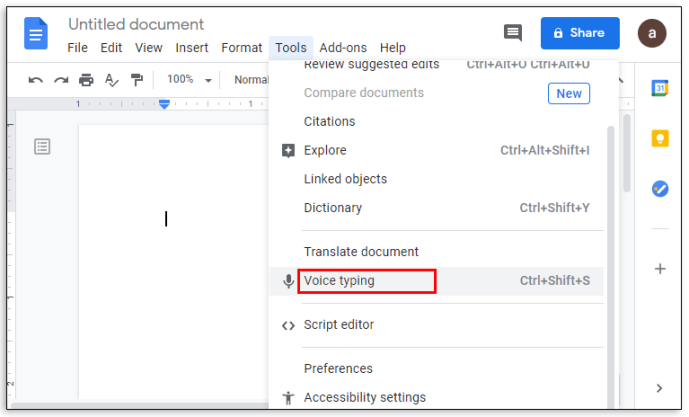
- Fare clic sul microfono e quindi autorizzare Google Documenti a utilizzare il microfono facendo clic su Consenti.
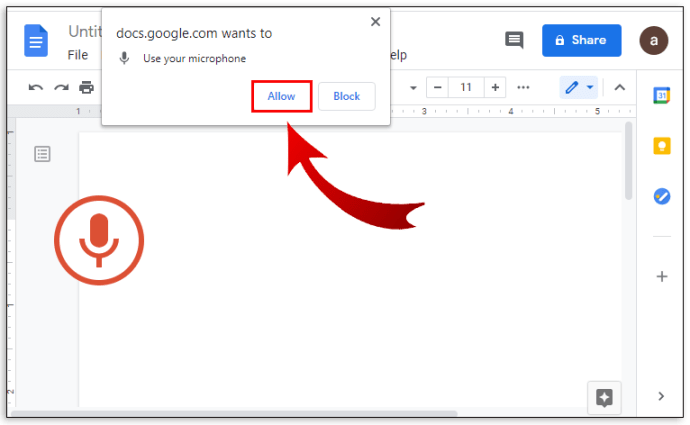
- Inizia a parlare. Google Documenti inizierà automaticamente la trascrizione. Per aggiungere segni di punteggiatura, pronunciali semplicemente ad alta voce.
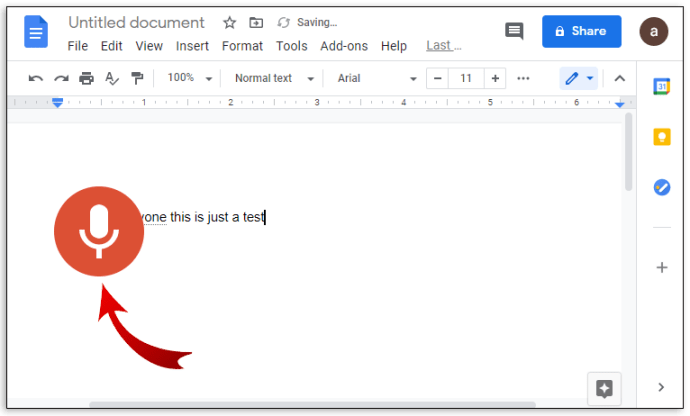
Come digitare con la tua voce in Google Docs su Android
La digitazione vocale può essere un'ottima alternativa alla tastiera se possiedi un dispositivo Android. Vediamo come funziona:
- Scarica e installa il App Gboard .
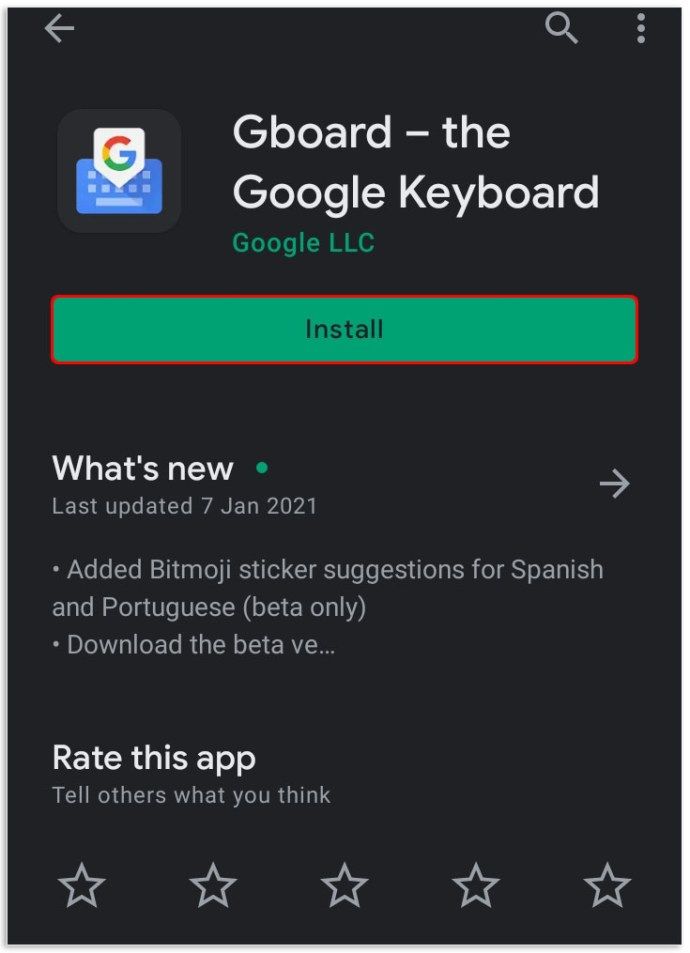
- Scarica l'app Google Documenti e inserisci le tue credenziali per accedere. Se non disponi di un account, segui le istruzioni sullo schermo per aprirne uno.
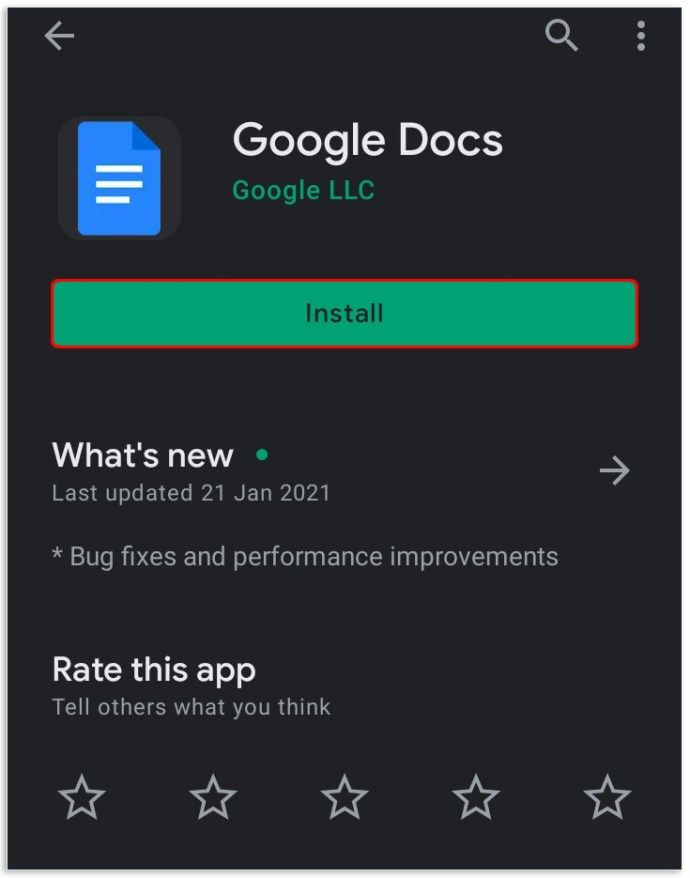
- Vai al documento su cui desideri lavorare o iniziane uno nuovo.
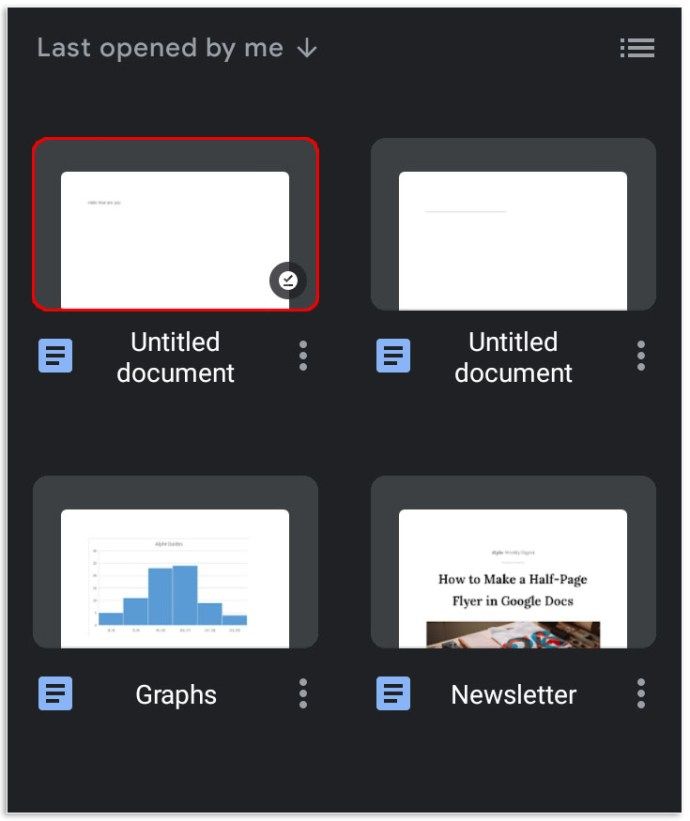
- Tocca lo spazio vuoto in cui puoi inserire il testo.
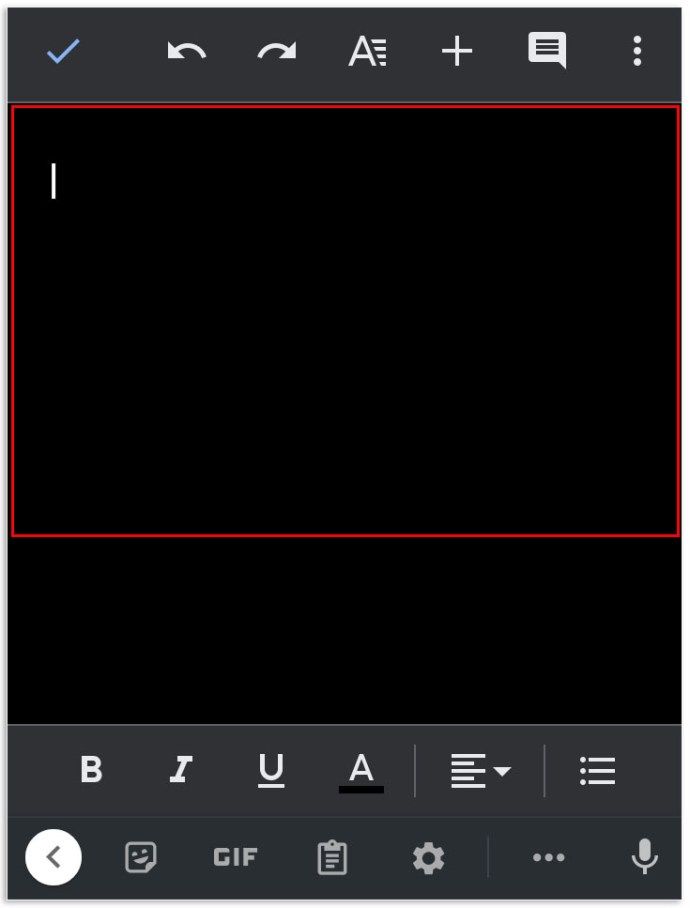
- Tocca e tieni premuta l'icona del microfono nella parte superiore della tastiera. Questo avvierà la modalità di ascolto della tua tastiera e vedrai le parole Parla ora nella parte superiore della tastiera.
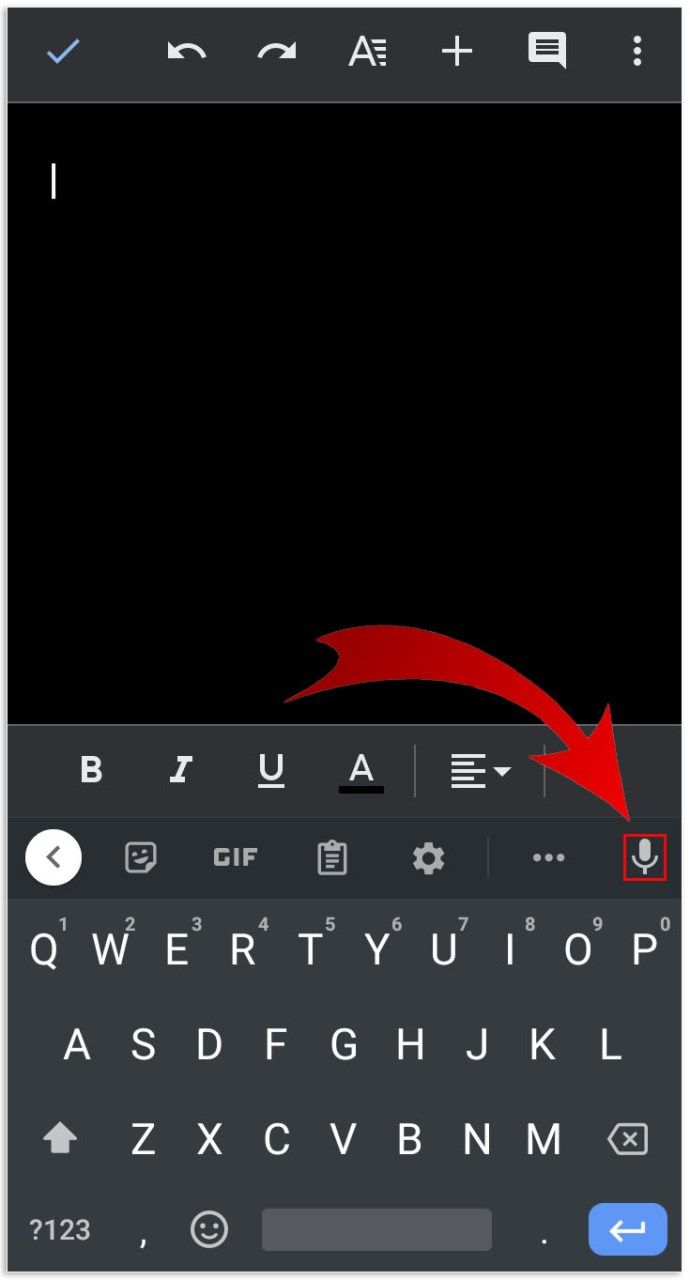
- Inizia a parlare.
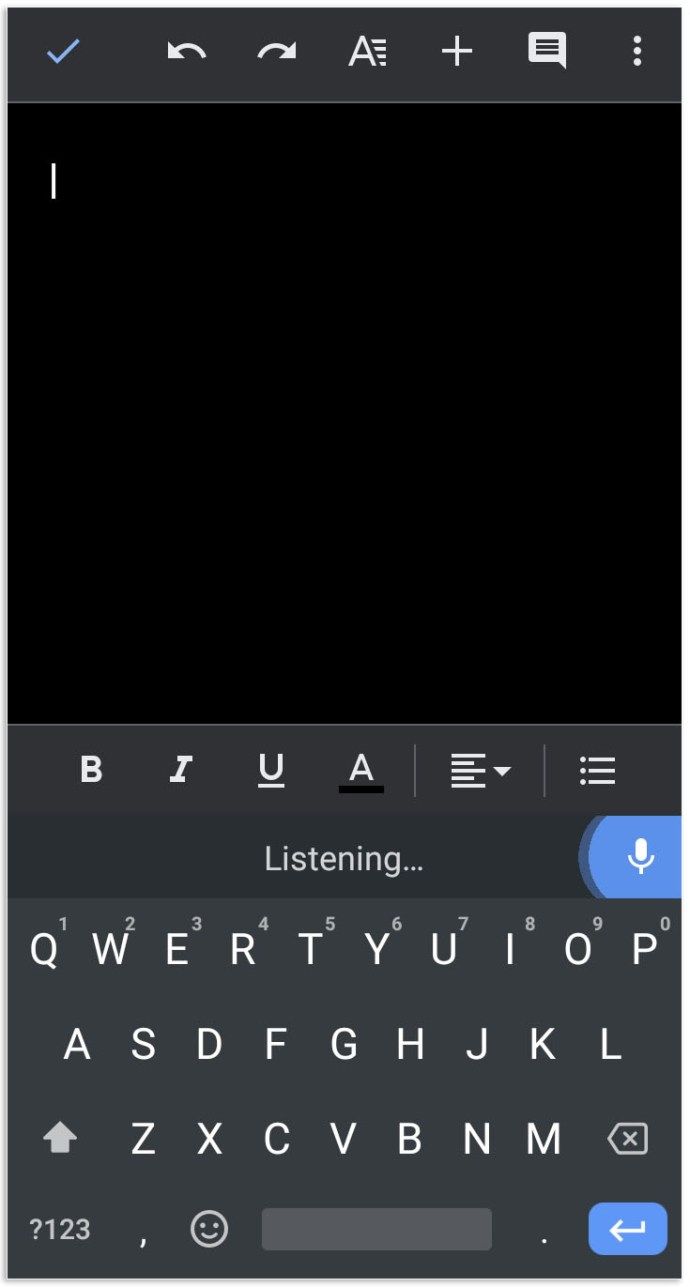
- Al termine, tocca nuovamente il microfono per uscire dalla digitazione vocale.
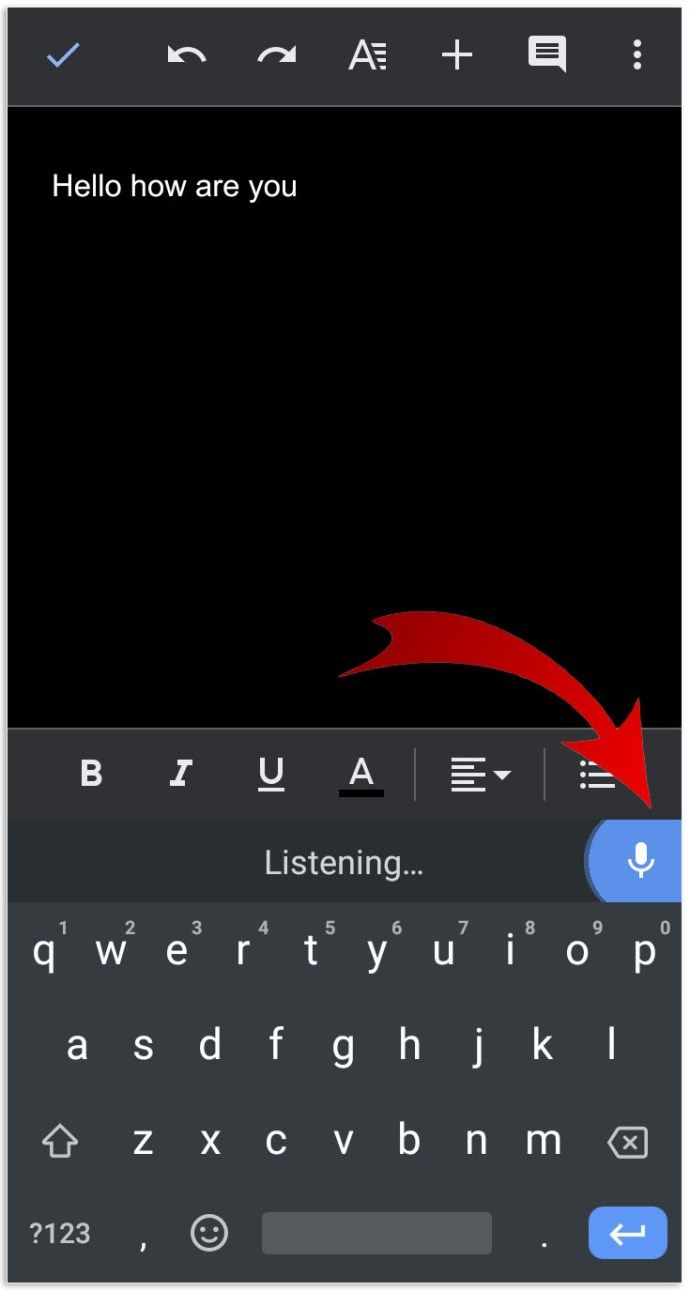
Come digitare con la tua voce in Google Docs su iPhone
- Scarica e installa il App Gboard per dispositivi Apple.
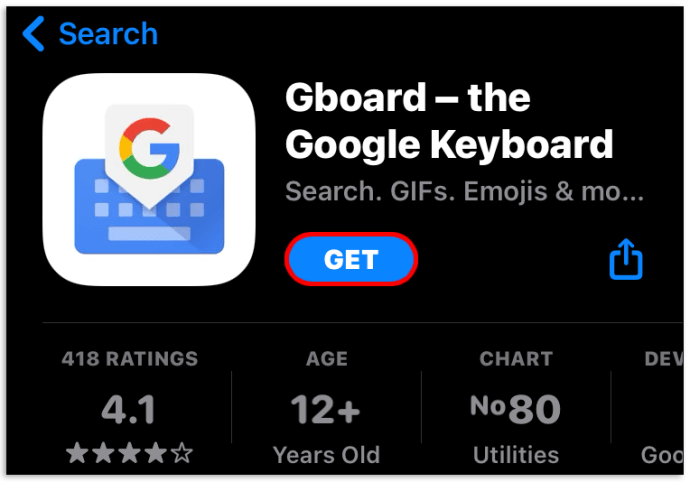
- Scarica l'app Google Documenti e inserisci le tue credenziali per accedere.
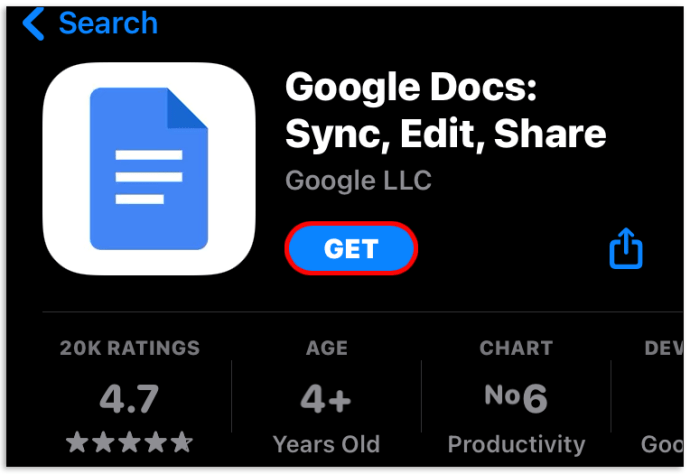
- Apri il documento su cui desideri lavorare o iniziane uno nuovo.
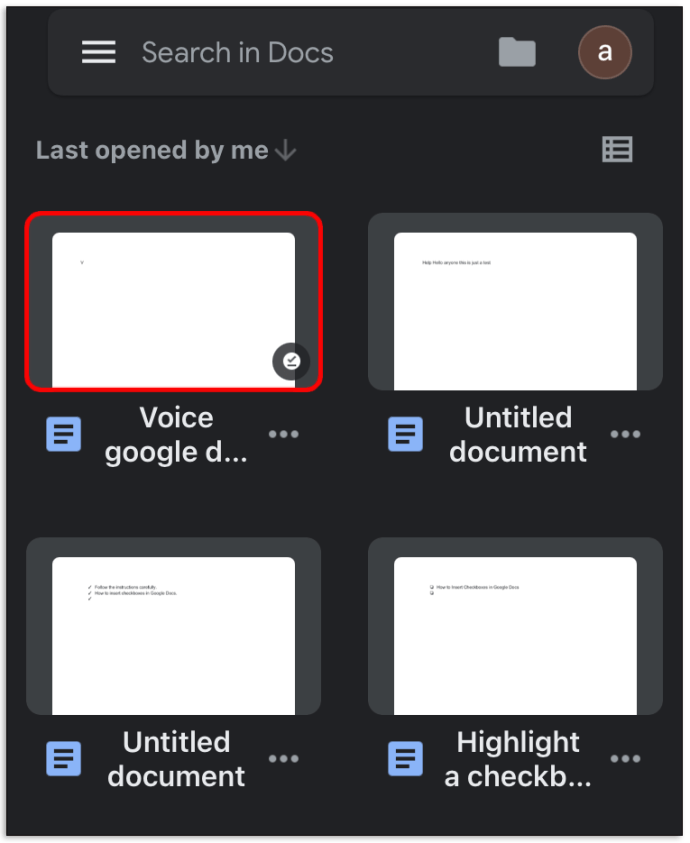
- Tocca lo spazio vuoto in cui puoi inserire il testo.
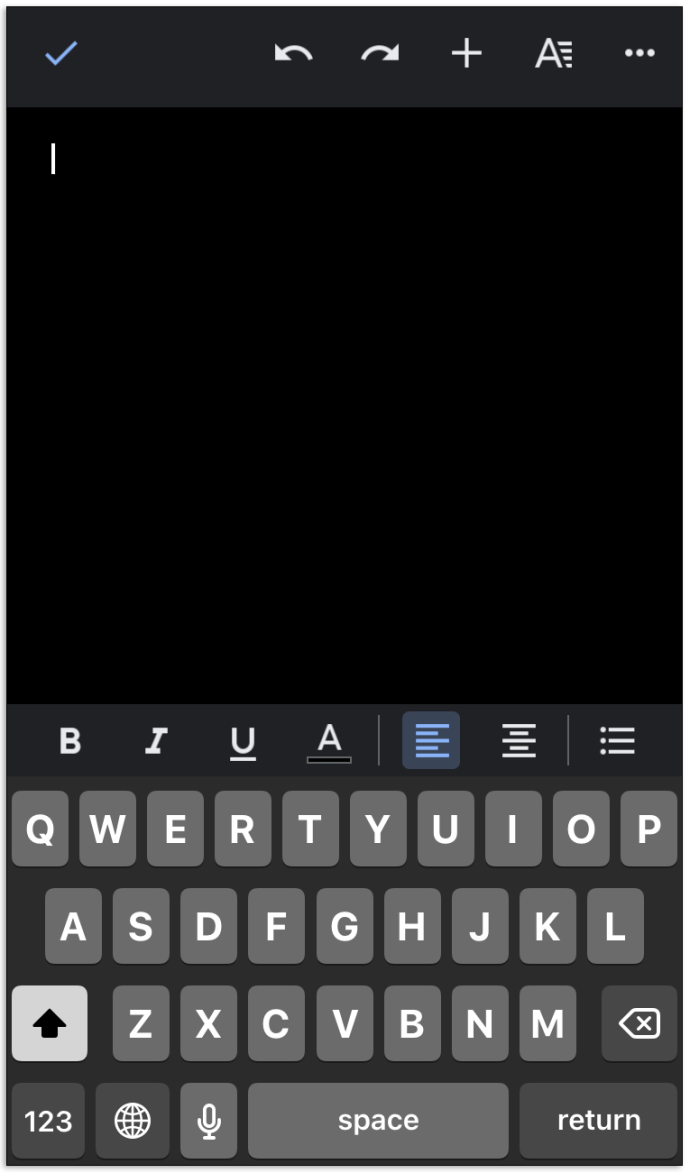
- Tocca e tieni premuta l'icona del microfono nella parte superiore della tastiera fino a quando le parole Parla ora non vengono visualizzate sullo schermo.
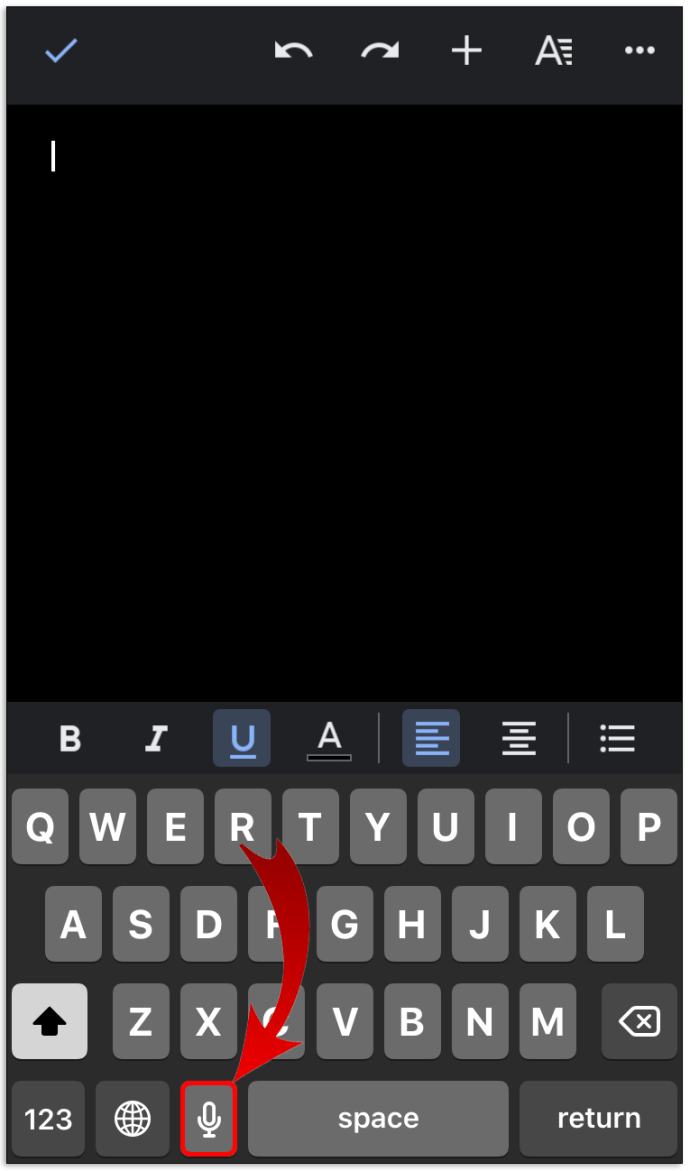
- Inizia a parlare.
- Al termine, esci dalla digitazione vocale toccando l'icona della tastiera.
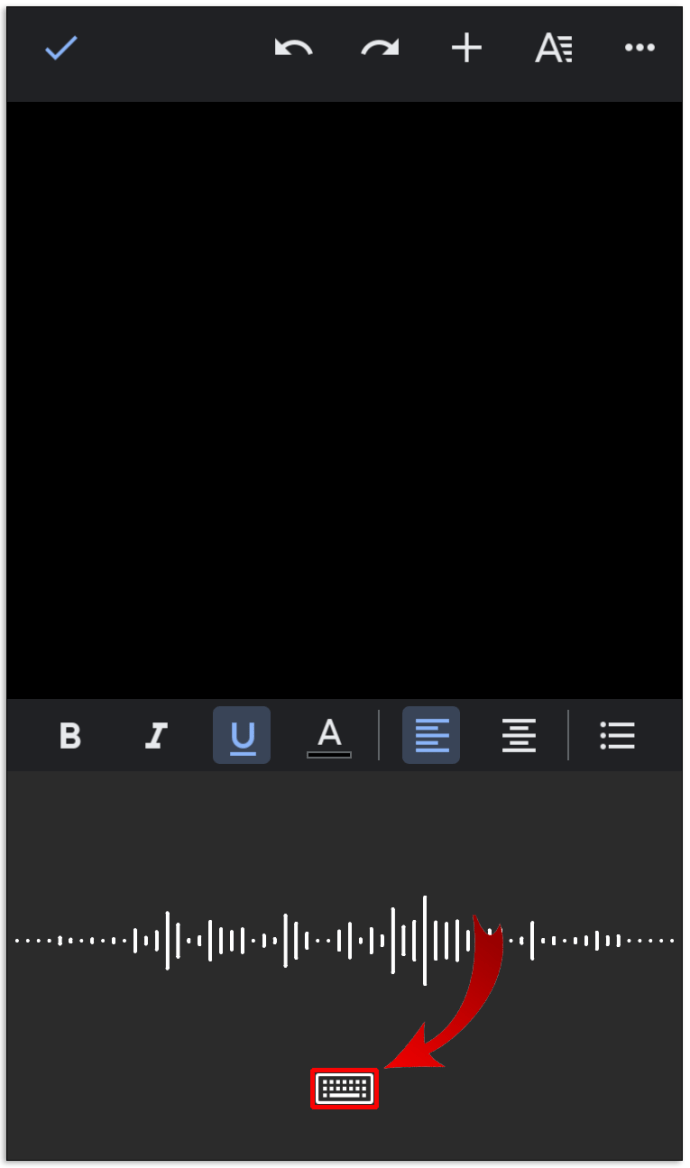
Sebbene la digitazione vocale funzioni bene su Android, la funzione potrebbe disattivarsi se c'è un lungo lasso di tempo senza parlare. Pertanto, dovresti assicurarti che le parole Parla ora vengano visualizzate sullo schermo ogni volta che utilizzi la funzione di digitazione vocale. In caso contrario, dovresti toccare il microfono per riaccenderlo.
Come digitare con la tua voce in Google Documenti su Mac
Per utilizzare la digitazione vocale su Mac, devi aprire Google Documenti utilizzando il browser Chrome:
- Apri Chrome.
- Avvia Google Docs digitando docs.new nella barra di ricerca. Se non hai già effettuato l'accesso, dovrai inserire nuovamente le tue credenziali o creare un nuovo account.
- Avvia il documento su cui desideri lavorare o iniziane uno nuovo.
- Fare clic su Strumenti nel menu in alto. Questo lancerà un menu a discesa.
- Dal menu a discesa risultante, fai clic su Digitazione vocale..
- Fare clic sul microfono e quindi fare clic su Consenti.
- Inizia a parlare. La trascrizione di Google Documenti dovrebbe iniziare automaticamente.
Come digitare con la tua voce in Google Documenti su Windows 10
Come con il Mac, è necessario che il browser Chrome utilizzi la digitazione vocale nei documenti di Goggle su Windows 10. Prima che inizi la digitazione vocale effettiva, è importante verificare se il microfono è in buone condizioni di lavoro. Fare così:
- Collega il microfono al computer.
- Fare clic su Start e quindi scorrere verso il basso fino a Impostazioni nella barra laterale sinistra.
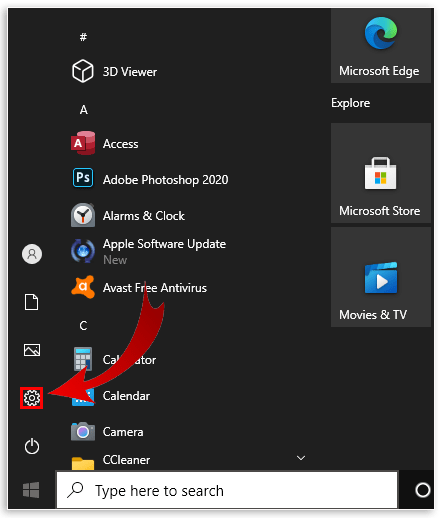
- Fare clic su Sistema e quindi fare clic su Suono.
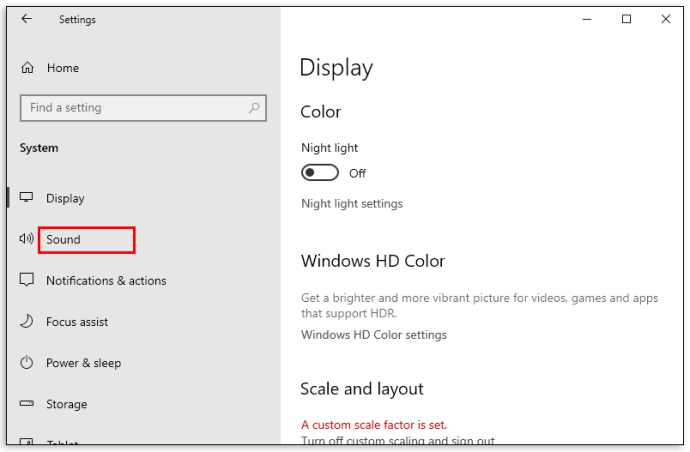
- Vai alle impostazioni audio e fai clic su input. Quindi procedi a testare il tuo microfono. Se funziona correttamente, dovrebbe esserci una barra blu che si alza e si abbassa mentre parli.
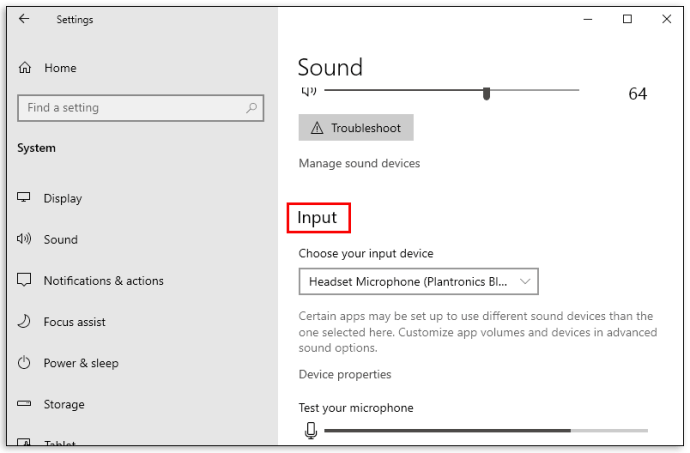
Una volta che è fuori mano:
- Apri Chrome e avvia Google Documenti.
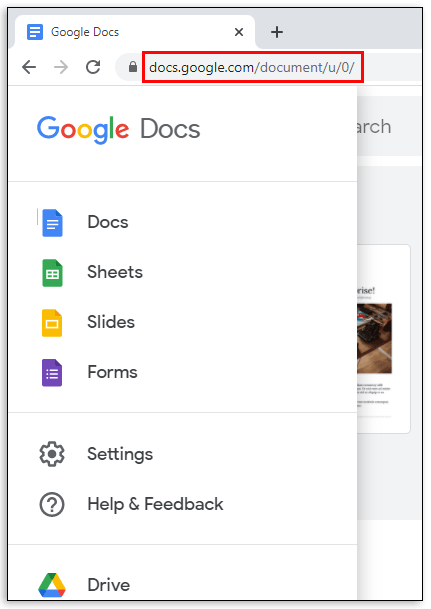
- Apri il documento su cui desideri lavorare o iniziane uno nuovo.
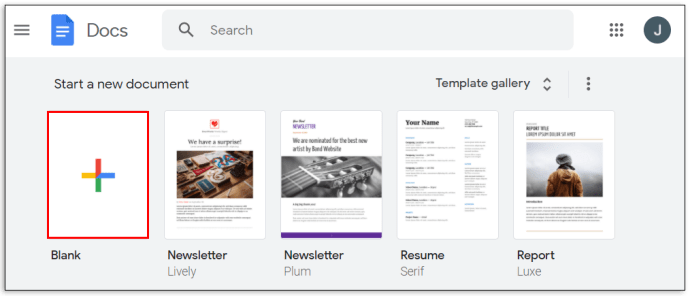
- Fare clic su Strumenti nel menu in alto.

- Dal menu a discesa risultante, fai clic su Digitazione vocale.
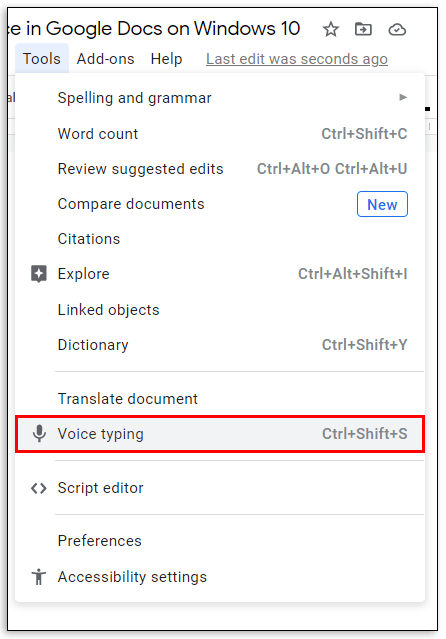
- Fare clic sul microfono e quindi fare clic su Consenti.
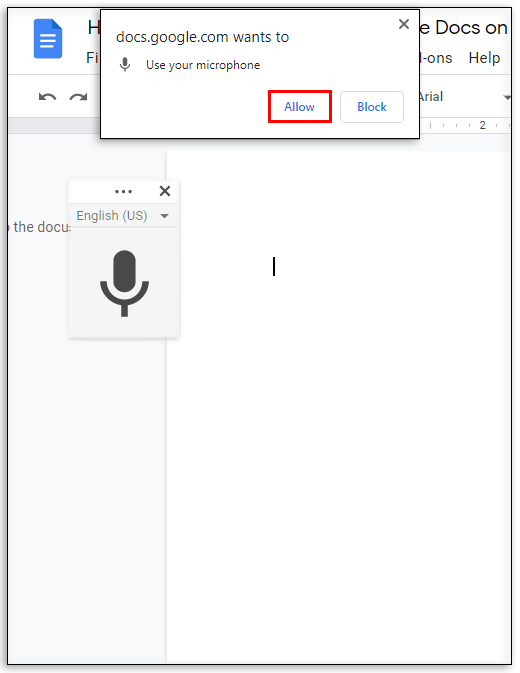
- Inizia a parlare.
Come modificare il testo con la tua voce in Google Documenti
Durante la dettatura, una parola fuori posto non è mai troppo lontana. Potrebbe anche essere un caso accidentale. Potresti anche decidere di riscrivere l'intero paragrafo. Quindi, come puoi modificare il tuo documento con la voce? La soluzione sta nei seguenti comandi di modifica:
- Elimina l'ultimo paragrafo
- Elimina l'ultima parola
- copia
- Incolla
- Taglio
I comandi di modifica sono spesso abbinati a comandi di selezione, alcuni dei quali elenchiamo di seguito:
come caricare foto live su instagram
- Seleziona l'ultimo paragrafo
- Seleziona l'ultima parola
- Seleziona linea
- Seleziona le ultime [numero] parole
- Deseleziona
Domande frequenti aggiuntive
Come si attiva la digitazione vocale su Google Documenti?
• Fare clic su Strumenti nel menu in alto. Questo lancerà un menu a discesa.

• Fare clic su Digitazione vocale nel menu a discesa.
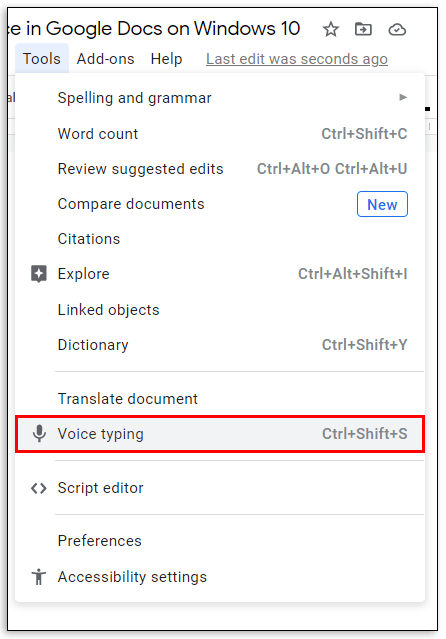
• Fare clic sul microfono e quindi su Consenti.
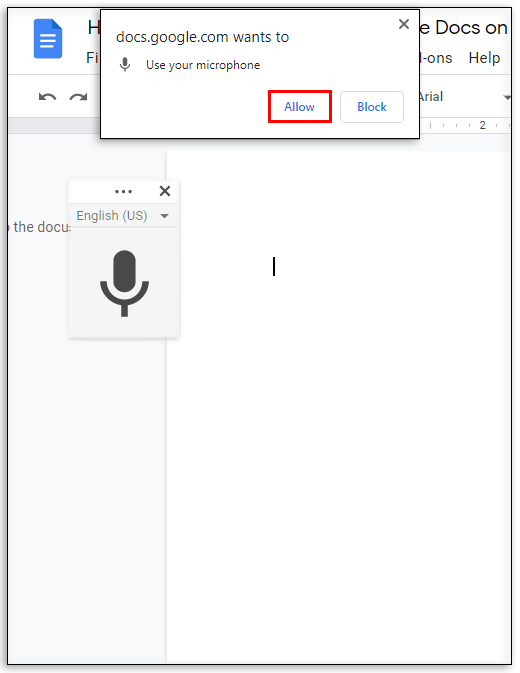
Come si usa la punteggiatura con la digitazione vocale di Google?
Pronuncia semplicemente la punteggiatura ad alta voce mentre parli.
Esempio: le parole fanno girare il mondo punto
Risultato: le parole fanno girare il mondo.
Perché non posso utilizzare la digitazione vocale su Google Documenti?
Questo di solito accade quando il microfono non funziona. Prima di risolvere qualsiasi altra cosa, dovresti prima controllare se il microfono funziona correttamente.
Come si aggiunge l'audio a Google Documenti?
Innanzitutto, crea l'audio e salvalo su Drive. Quindi inseriscilo in una diapositiva di Google.
Velocizza i tuoi documenti Google più velocemente con la digitazione vocale
All'inizio, la digitazione vocale di Google Documenti può essere un po' difficile da comprendere poiché è necessario apprendere un certo numero di comandi di selezione e modifica. Ma con un po' di pratica, dovresti essere in grado di velocizzare i documenti più velocemente e ottenere una maggiore precisione.
Con quale frequenza usi la digitazione vocale in Google Documenti?
Entriamo nei commenti.